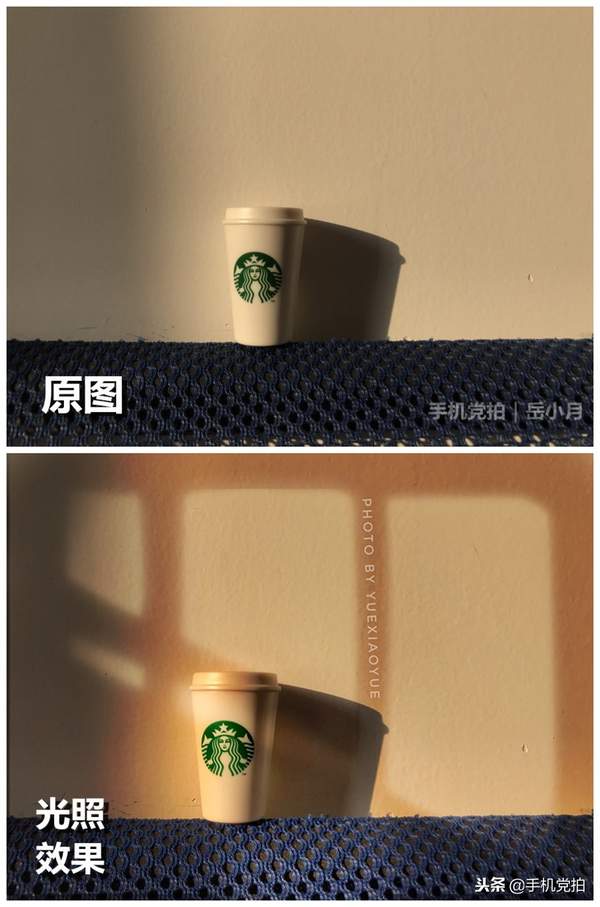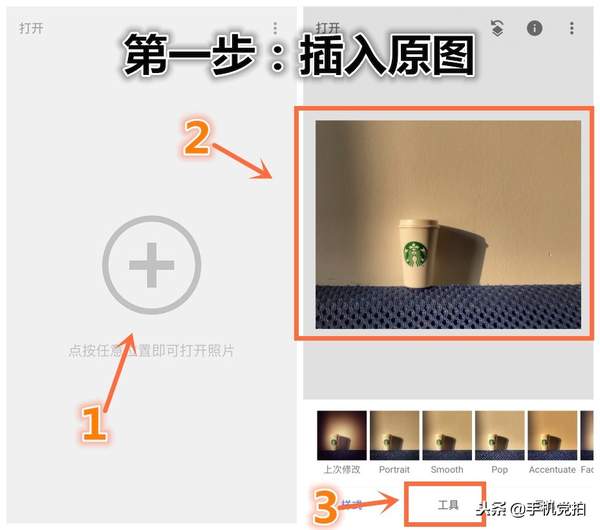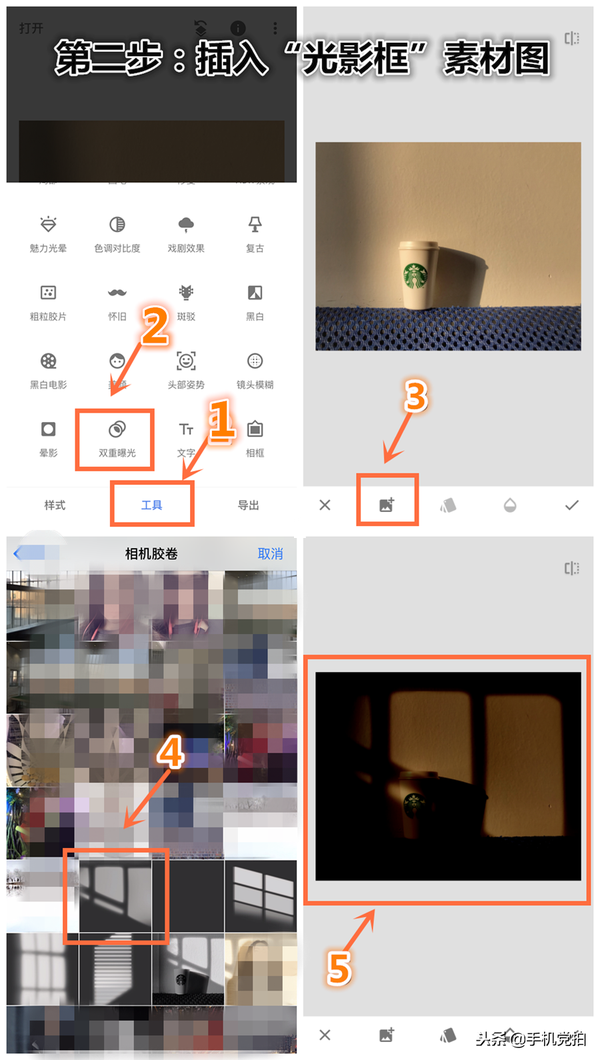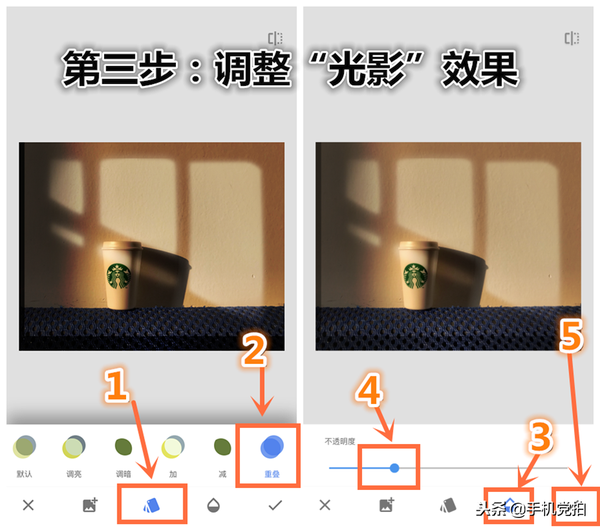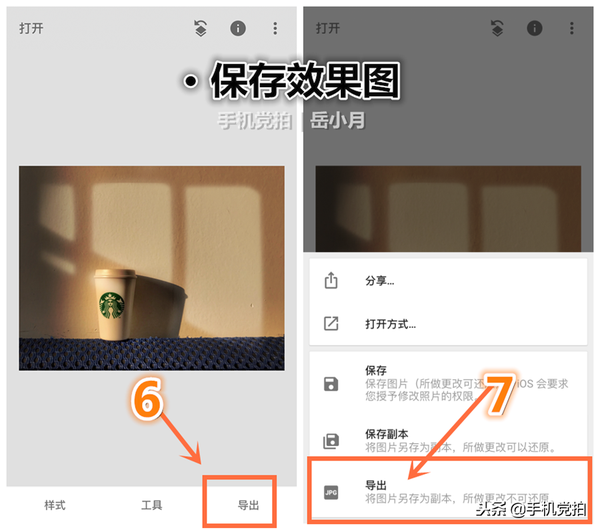手机怎么把图片做成立体效果(手机怎么拍立体感照片)
寒冷的冬天,很依赖阳光照进小屋,瞬间温暖的感觉。望着半刺眼的柔光,享受一份慵懒的舒服。
很喜欢这种“阳光”画面,准确说是“阳光柔和照射”的感觉。
无论是阳光的投影还是落在某处的感觉,总会让一个普通的场景,变得立体,且透着一份“质感”的宁静。
我们拍摄这类画面时,如果有了“阳光投射”效果,会让照片呈现另一种感觉。
▼ 比如:在窗前的人物写真
一张逆光拍摄人像,加上不同的阳光投影效果,让画面更立体。
▼ 这种光影效果可以后期添加,利用“双重曝光”功能合成两张图。
那么,如何用手机制作“阳光投影”特效?
有兴趣的伙伴可以跟着小月整理的步骤,拿张图试试看吧!
一、需要的手机APP:
打开(或下载)snapseed——指划修图工具,类似于电脑版PS(免费下载使用)。
二、手机如何制作?
我们就以这张手机拍摄的画面为例,看看如何后期给画面加唯美的光影效果。
▼ 前期准备(两张图片):
1张原图、1张“光影框”素材图(本文下方评论回复“光影框”,送你3张素材图)
▼ 第一步:插入原图
1-打开软件,点击任意位置
2-从手机相册中插入原图
▼ 第二步:插入“光影框”素材图
1-点击“工具”
2-选择“双重曝光”
3-点击“插入”按钮
4-从手机相册中选择“光影框”素材图
5-点击插入光景框图片
▼ 第三步;调整(制作)光影效果
1-点击中间“效果”按钮
2-选择“重叠”效果(提醒,根据你的原图及光影素材,可选择其它效果)
3-点击右侧“透明度”按钮
4-向左略减淡“光影框”效果
5-点击右下角“对号”确认操作
6-点击“导出”
7-继续选择“导出”,即可成功保存到手机相册中。
以上,我们通过三步,用“双重曝光”功能,制作了一张“阳光照射”的效果。
方法不难,但最终效果是否逼真,需要结合我们选择的原图,以及光影框的匹配。这些还需要大家慢慢练习中找感觉。
文|岳小月 图|部分来自网络
想了解更多手机摄影技巧,创意后期,欢迎点赞,留言,转发,您的关注是对小月最大鼓励!